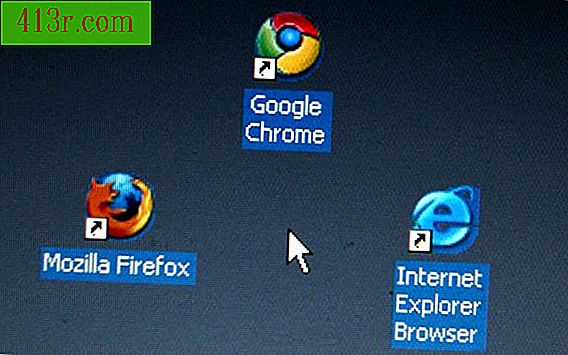Jak zaprojektować okładkę książki w programie Word

Okładki książek, znane również jako osłony przeciwpyłowe, służą do ochrony Twoich literackich tomów i zapewniają szybką identyfikację, gdy szukasz czegoś do czytania na półkach. Zamiast stosować się do ogólnych okładek, które są dostarczane z Twoimi książkami, należy je tworzyć za pomocą Microsoft Word. Projektowanie okładki książki ze zbiorem narzędzi i szybkimi opcjami konfiguracyjnymi programu Word jest szybkie i konfigurowalne. Wybierz, aby wymienić zgubione lub uszkodzone okładki lub rozpocząć własną serię na półkach.
Otwórz Microsoft Word. Kliknij "Układ strony" u góry obszaru roboczego. Kliknij przycisk "Orientacja" pod zakładką i wybierz "Poziomo".
W razie potrzeby zmień rozmiar strony, klikając przycisk "Rozmiar" w zakładce "Układ strony". Kliknij "Więcej rozmiarów papieru" i wpisz bezpośrednio w polach "Szerokość" i "Wysokość". Kliknij "OK", a program Word zmieni rozmiar strony.
Kliknij kartę "Wstaw", a następnie przycisk "Pole tekstowe" i wybierz "Prosty tekst". Po wyświetleniu ramki tekstowej w dokumencie programu Word przeciągnij ją na prawo od strony, aby utworzyć okładkę książki. Pozostaw około półtora (3, 80 cm) odstępu między krawędzią pola tekstowego a krawędzią strony, aby po wydrukowaniu utworzyć klapkę. Napisz w polu tekstowym tytuł książki i nazwisko autora. Opcjonalnie: Dodaj kolejne pole tekstowe, przeciągnij je do obszaru klapy i napisz opis książki.
Kliknij kartę "Wstaw". Aby dodać niestandardowy obraz do okładki książki, kliknij przycisk "Obraz". Znajdź obraz i kliknij go dwukrotnie; następnie umieść go po prawej stronie. Jako opcję możesz kliknąć przycisk "Clip Art"; poszukaj czegoś związanego z książką i kliknij "Szukaj". Przewiń wyniki i kliknij dwukrotnie obraz okładki książki.
Dodaj kolejne pole tekstowe i przeciągnij je w lewym dolnym rogu, aby utworzyć tylną okładkę. Pozostaw około półtora (3, 80 cm) odstępu między krawędzią pola tekstowego a krawędzią strony, aby po wydrukowaniu utworzyć klapkę. Wpisz "O autorze"; Następnie napisz kilka informacji biograficznych. Dodaj kolejne zdjęcie lub zdjęcie autora książki. Opcjonalnie: dodaj kolejne pole tekstowe. Przeciągnij go nad klapką; Wpisz informacje o autorze, szczegóły innych publikacji lub wydawcy.
Dodaj kolejne pole tekstowe i umieść je w głównej części po lewej stronie. Napisz opis książki wraz z notatkami reklamowymi lub cytatami na temat książki z innych źródeł.
Dodaj jeszcze jedno pole tekstowe dla grzbietu książki. Kliknij zieloną kropkę w górnym środku pola tekstowego i obróć ją o 90 stopni. Rozłóż pudełko tak, aby było pionowe na wysokości strony; Ustaw go na środku strony. Kliknij pole tekstowe; wpisz nazwę książki i nazwisko autora.
Pokoloruj dolną część okładki, klikając kartę "Układ strony". Następnie kliknij przycisk "Kolor strony". Kliknij jedno z pól w polu "Kolory motywów" dla tła.
Kliknij kartę "Plik". Następnie kliknij "Zapisz jako". Wpisz nazwę pliku okładki książki i kliknij przycisk "Zapisz".
Rada
W przypadku większych okładek zmień rozmiar strony Word na "11 x 17" lub rozmiar niestandardowy. `Nie ma żadnych zasad określających, jakie informacje powinny znaleźć się na okładce książki. Na przykład istnieje wiele opcji dotyczących lokalizacji biografii autora i opisu książki. Skorzystaj z własnej biblioteki jako przykładu; Niektóre książki zawierają tylko pełnowymiarowe zdjęcie autora na okładce i krótki opis książki na wewnętrznej klapie przedniej.